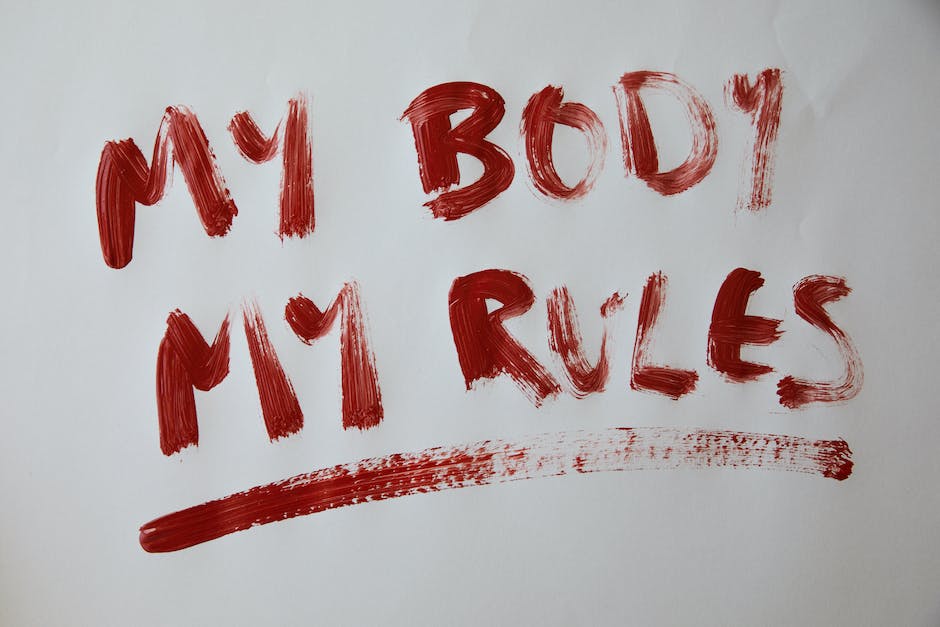IP 주소는 인터넷 프로토콜(IP)을 통해 컴퓨터 또는 네트워크 기기가 다른 기기와 통신할 때 사용되는 식별자입니다. 컴퓨터의 IP 주소를 확인하는 방법에는 여러 가지가 있지만, 주로 명령 프롬프트에서 ipconfig 명령어를 입력하거나 컴퓨터의 설정 메뉴에서 네트워크 상태를 확인하는 방법이 일반적으로 사용됩니다. 내 컴퓨터의 IP 주소를 알면 네트워크 문제를 해결하거나 원격 접속 등 다양한 작업에 유용하게 활용할 수 있습니다. 아래 글에서 자세하게 알아봅시다.
1. 명령 프롬프트에서 IP 주소 확인하기
내 컴퓨터의 IP 주소를 확인하는 가장 기본적인 방법은 명령 프롬프트(cmd)를 사용하는 것입니다. 명령 프롬프트는 Windows 운영체제에서 제공하는 명령어를 실행할 수 있는 인터페이스입니다. 다음은 명령 프롬프트를 통해 IP 주소를 확인하는 방법입니다.
1.1. 명령 프롬프트 열기
먼저, 시작 메뉴에서 “cmd”라고 검색하여 명령 프롬프트를 실행합니다. 검색 결과에 “cmd”나 “명령 프롬프트”라고 표시된 아이콘을 클릭하면 명령 프롬프트 창이 열립니다.
1.2. ipconfig 명령어 실행
명령 프롬프트 창이 열리면, “ipconfig”라는 명령어를 입력하고 엔터 키를 누릅니다. 이 명령어는 현재 컴퓨터의 네트워크 정보를 보여줍니다.
1.3. IP 주소 확인
ipconfig 명령어를 실행하면, 현재 컴퓨터의 IP 주소를 확인할 수 있습니다. IP 주소는 “IPv4 주소”나 “IPv6 주소”라는 용어로 나타납니다. 일반적으로 IPv4 주소가 사용되며, 주로 숫자와 점으로 구성된 “xxx.xxx.xxx.xxx” 형식으로 표시됩니다. IP 주소 옆에는 “기본 게이트웨이”라는 용어와 함께 게이트웨이의 IP 주소도 확인할 수 있습니다.
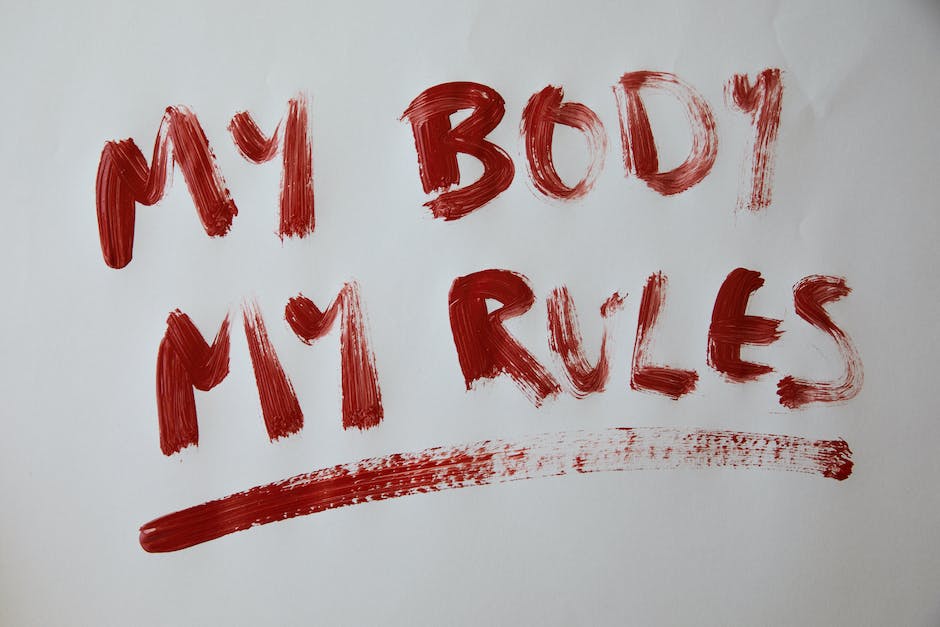
내 컴퓨터 아이피주소 확인
2. 설정 메뉴에서 IP 주소 확인하기
명령 프롬프트를 사용하는 것이 익숙하지 않거나 불편한 경우, 컴퓨터의 설정 메뉴에서 IP 주소를 확인할 수도 있습니다. 다음은 Windows 운영체제에서 설정 메뉴를 통해 IP 주소를 확인하는 방법입니다.
2.1. 설정 메뉴 열기
먼저, 작업 표시줄에 있는 네트워크 아이콘을 클릭해 설정 메뉴를 엽니다. 일부 Windows 버전에서는 작업 표시줄에 아이콘이 표시되지 않을 수 있으므로, 시작 메뉴에서 “네트워크 설정”이라고 검색하면 설정 메뉴로 이동할 수 있습니다.
2.2. 네트워크 및 인터넷 설정
네트워크 설정 메뉴에 들어가면, 여러 가지 옵션 중에서 “네트워크 및 인터넷”을 선택합니다. 이 옵션은 일반적으로 왼쪽 패널에 나타납니다.
2.3. 연결된 네트워크 확인
“네트워크 및 인터넷” 설정 메뉴에 들어가면, 연결된 네트워크 목록이 나타납니다. 이 목록에서 현재 사용 중인 네트워크에 대한 정보를 확인할 수 있습니다. IP 주소는 일반적으로 “IPv4 주소”라는 항목으로 표시됩니다.
3. 외부 웹사이트를 통한 IP 주소 확인하기
내 컴퓨터의 IP 주소를 확인하는 또 다른 방법은 외부 웹사이트를 사용하는 것입니다. 다음은 웹사이트를 통해 IP 주소를 확인하는 방법입니다.
3.1. IP 확인 웹사이트 접속
인터넷 브라우저를 열고, IP 주소를 확인할 수 있는 웹사이트에 접속합니다. 예를 들어, “whatismyip.com”이나 “ipchicken.com”과 같은 웹사이트를 이용할 수 있습니다.
3.2. IP 주소 확인
웹사이트에 접속하면, 해당 사이트에서 현재 컴퓨터의 IP 주소를 확인할 수 있습니다. 일반적으로 웹사이트 상단에 “Your IP Address” 또는 “IP Address”라는 제목 아래에 IP 주소가 표시됩니다.
추가로 알면 도움되는 정보
1. IP 주소는 인터넷에 연결된 모든 장치에 할당되는 고유한 식별자입니다.
2. IP 주소에는 IPv4와 IPv6가 있으며, 대부분의 경우 IPv4 주소가 사용됩니다.
3. 게이트웨이 IP 주소는 컴퓨터가 네트워크에 연결되기 위해 사용하는 라우터의 IP 주소입니다.
4. IP 주소는 동적으로 할당될 수도 있고 정적으로 할당될 수도 있습니다. 일반적으로 가정이나 사무실에서는 IP 주소를 동적으로 할당하는 DHCP(Dynamic Host Configuration Protocol)를 사용합니다.
5. IP 주소는 인터넷에서 특정 위치를 식별하는 데 사용되지만, 개인 정보를 특정할 수는 없습니다.
놓칠 수 있는 내용 정리
– 네트워크를 사용하지 않거나 인터넷에 연결되지 않은 경우 IP 주소를 확인할 수 없습니다.
– IP 주소는 컴퓨터를 재시작하거나 네트워크에 연결하는 장치를 변경할 때마다 변경될 수 있습니다.
– IP 주소는 각 네트워크 인터페이스마다 할당되는 경우가 있습니다. 따라서 노트북이나 스마트폰과 같은 장치는 Wi-Fi와 이더넷을 사용할 때 각각 다른 IP 주소를 가질 수 있습니다.
– 동일한 네트워크에 연결된 다른 장치의 IP 주소도 확인할 수 있습니다.